Tökéletes oktatóanyag: DVD lejátszása Windows Media Playerrel [alternatívával]
A Windows operációs rendszer egyik beépített programja a Windows Media Player. Ez egy megbízható program, amely különféle médiafájlokat, például képeket, zenét, videókat és egyebeket képes lejátszani. De mi van akkor, ha a DVD-t a Windows Media Player segítségével szeretné lejátszani? Lehetséges? Ha nincs ötleted, akkor érdemes elolvasni a cikket. Ebben a bejegyzésben bemutattuk a DVD-k Windows Media Playeren való lejátszásának legjobb módját és annak legjobb alternatíváját. Ráadásul, ha a DVD lejátszása lehetetlen, akkor teljes körű tájékoztatást nyújtunk egy működő megoldással. Ezzel arra kérjük, hogy olvassa el a legjobbat, és tanuljon meg mindent, beleértve a módját is DVD-k lejátszása a Windows Media Player alkalmazásban.
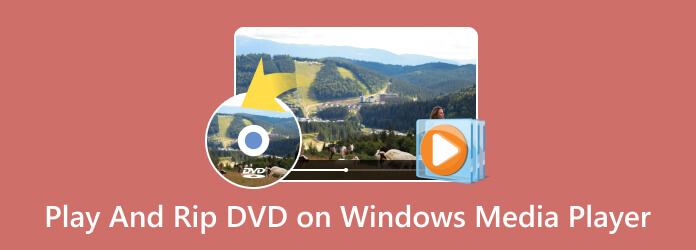
A Windows Media Player támogatja a DVD-t. Ez azt jelenti, hogy ha bármilyen filmet szeretne megnézni DVD-n, használhatja a programot, és élvezheti a videó megtekintését. Sok felhasználó megkérdezi, hogy lehetséges-e DVD-k lejátszása a Windows Media Player alkalmazásban. Mielőtt azonban válaszolna a kérdésre, engedje meg, hogy elegendő betekintést nyújtsunk a programba. A VLC elsődleges célja videozene lejátszása, képek megtekintése és egyebek. Különféle formátumokat is támogat, amelyek lehetővé teszik a videó megtekintését, függetlenül attól, hogy milyen formátumot tartalmaz. Ha DVD-ket szeretne lejátszani a Windows Media Playeren, a legjobb módszert a bejegyzés következő részében ismerheti meg.
Miután megtudta, hogy a Windows Media Player képes lejátszani a DVD-ket, szeretné azonnal megpróbálni lejátszani a DVD-ket? Ebben az esetben elolvashatja ezt az információt. Ebben a részben megtekintheti azokat a módszereket, amelyeket azért biztosítottunk, hogy minden felhasználó számára érthetőbbé tegyük a DVD lejátszását. A Windows Media Player használatakor azonban tudnia kell néhány hátrányt. Ne feledje, hogy mivel a program előre be van építve Windows rendszerre, nem használhatja és nem érheti el a szoftvert más operációs rendszeren, például Macen. A program kezelőfelülete is bonyolult, így a nem professzionális felhasználók számára alkalmatlan. Ha azonban megfelel a program működéséhez szükséges követelményeknek, mi segítünk Önnek abban, hogy lejátssza a DVD-ket a Windows Media Player alkalmazásban.
Megjegyzés: Győződjön meg arról, hogy a DVD már csatlakoztatva van a számítógéphez, mielőtt végrehajtaná a DVD-lejátszás folyamatát.
Nyissa meg a Windows operációs rendszeren A Windows Media Player és várja meg, amíg megjelenik a felület. Egyes esetekben, miután behelyezte a DVD-t a számítógépbe, a Windows Media Player automatikusan felugrik.
A program felületének megnyitása után lépjen a könyvtár szakasz. Ezután már böngészheti a lejátszani kívánt DVD-t.
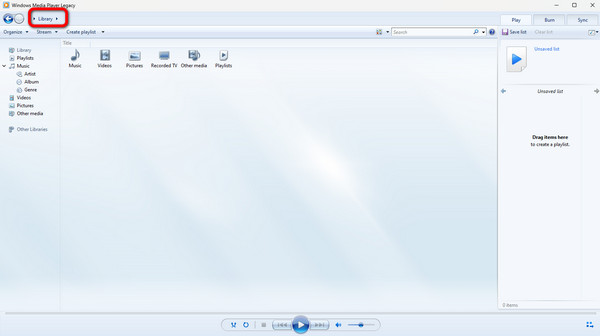
A következő folyamat a videó lejátszása. Játék közben az alsó felületen különböző gombokat használhatunk. Megütheti a szünet és a játszani, Előre, Hátrafelé, ismétlésés kötet gombokat. Most már tudja, hogyan kell DVD-t megnyitni a Windows Media Playerben.
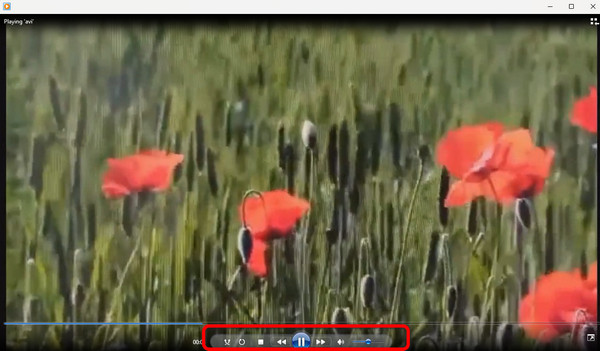
Tudsz rip egy DVD-t a Windows Media Playeren? A Windows Media Player segít lejátszani a DVD-t a számítógépen. De ha DVD-t szeretne bemásolni, szomorúan mondom, a Windows Media Player ebben nem tud segíteni. Amint rájött, a program elsődleges célja a médiafájlok és lemezek lejátszása. Ezen kívül nem tudsz mit tenni. Tehát, ha azt tervezi, hogy a DVD-t a számítógépére másolja, egy kiváló DVD-ripper megtalálása a legjobb, amely segít elérni fő célját.
Egyes felhasználók azt tapasztalták, hogy a DVD-lemezeiket nem játssza le a Windows Media Player. Különféle okai vannak annak, hogy miért történt. Figyelmesen olvassa el az útmutatót, hogy megismerje az okokat és a lehetséges megoldásokat. Itt megismerheti a különböző megoldásokat, és azt, hogy a Windows Media Player miért nem tudja lejátszani a DVD-ket.
Az egyik lehetséges probléma, amiért nem tudja lejátszani a DVD-t, az lehet, hogy a lemez koszos. Mielőtt behelyezné a lemezt a DVD-meghajtóba, győződjön meg arról, hogy a lemez tiszta. Ha nem, akkor nem lesz lejátszható a számítógépén. A legjobb módszer az, ha tiszta zsebkendőt vesz fel, ad hozzá meleg vizet, és törölje le a lemezt az elülső és a hátsó részen. Ezt követően megpróbálhatja behelyezni a lemezt a DVD-meghajtóba, és lejátszani a DVD-t a Windows Media Player alkalmazásban.
Telepítenie kell egy DVD-dekódert, ha a DVD nem játszható le a Windows Media Player alkalmazásban. Ha DVD-dekódert szeretne telepíteni, nem javasoljuk, hogy keresse a keresőt. Lépjen a vezérlőpultra, és keresse meg a hibaelhárítást. Ezután válassza ki a Window Media Playert, és megjelenik egy párbeszédpanel, amely azt javasolja, hogy töltse le a dekódert. A letöltés után már lejátszhatja a DVD-t a Windows Media Player alkalmazásban.
Folyamatosan hibákat tapasztal, amikor DVD-t szeretne lejátszani a Windows Media Player alkalmazásban? Ha igen, miért nem próbálsz másik programot használni? A DVD-k problémamentes lejátszásához használja a Blu-ray lejátszó. Miután megkapta a programot, elindíthatja, és behelyezheti a lejátszani kívánt DVD-t. Ezenkívül a Blu-ray lejátszó szinte minden videóformátumot támogat, így minden felhasználó számára elérhetőbbé válik. Ezen kívül a kezelőfelülete tökéletes és áttekinthető, amit érdemes használni, különösen akkor, ha a DVD-t csak egy másodperc alatt szeretnéd lejátszani. Tehát, ha egy pillanat alatt szeretne filmeket nézni a DVD-ről, kövesse az alábbi legegyszerűbb utasításokat.
Kapcsolódás a Blu-ray lejátszó a gomb megnyomásával ingyenes letöltés gombot lent. Ha Ön Mac-felhasználó, a webhelyen megtalálható a letölthető Mac verzió.
Ezt követően, amikor megjelenik a felület, kattintson a Nyissa meg a lemezt gombot, és töltse be a videót a DVD mappából.
Ha végzett a videó DVD-ről való feltöltésével, annyiszor nézheti meg a videót, ahányszor csak akarja. Még azt is megteheted készítsen egy screenshotot az alsó felületről a gomb megnyomásával Pillanatkép gombot.
Miért nem olvas DVD-ket a számítógépem?
Van néhány oka. Először is ellenőriznie kell a DVD-t, hogy nem sérült-e. Másodszor, tisztítsa meg a lemezt, mielőtt behelyezné a számítógépbe. Szintén egy másik ok, hogy a lemez sok sérülést tartalmaz, amely már nem válik lejátszhatóvá.
Lejátszhatok CD-t Windows 10 Media Playeren?
Igen tudsz. A Windows Media Player segítségével egyszerűen lejátszhatja CD-jeit. Mindössze annyit kell tennie, hogy behelyezi a CD-t a számítógépébe, és lejátssza a lemezt.
Mit használ a Windows a DVD-k lejátszására?
A Windows egy előre beépített programot, például a Windows Media Playert használ a DVD-k lejátszásához. Így ha bármilyen videót szeretne lejátszani DVD-ről, a Windows Media Player segíthet a folyamatban.
Le tud játszani CD-t DVD-lejátszón?
Igen, tud. A DVD-lejátszó képes CD-ket olvasni és lejátszani, mint egy hagyományos CD-t. Minden felhasználó, aki le akarja játszani a CD-jét filmek vagy számok lejátszása céljából, megteheti ezzel.
A Windows másolhat egy DVD-t?
Könnyen megteheti, ha Blu-ray lemezt szeretne másolni a Windows segítségével. A legjobb, ha letölti a DVD-klónozó szoftvert, és elkezdheti a folyamatot. A fájl másolásának másik módja az, hogy a DVD-t különféle videoformátumokba másolja, és a számítógépén tárolja.
Ha érthető módot akarsz DVD-k lejátszása a Windows Media Player alkalmazásban, az útmutató nem fog csalódást okozni. Mi a követhető legegyszerűbb módszert kínáltuk. Ezenkívül elegendő információt adunk a lehetséges okokról és megoldásokról, amikor a DVD nem játszható le a Windows Media Playerrel. Sőt, a poszt bemutatta a Blu-ray lejátszó ha inkább DVD-ket szeretne nézni néhány kattintással. A Windows Media Playernél egyszerűbb felülettel tud DVD-ket lejátszani.
Több Reading
Hogyan forgathatunk el egy videót a Windows Media Playerben [Find Out]
Hogyan lehet elforgatni a videót a Windows Media Playerben? Ha rákattint erre a cikkbejegyzésre, megtudhatja, mit kell tudni a videók forgatásáról a Windows asztalon.
Windows Media Player Feliratok: Adjon hozzá feliratokat a videókhoz
Feliratok hozzáadása a Windows Media Player videóihoz szórakoztató, ha tudja, hogyan kell ezt megfelelően csinálni. A lényeg megismerése érdekében ez a bejegyzés felvázolta a követendő helyes folyamatot.
A Windows Media Player le tudja játszani a Blu-ray lemezeket? Tanulja meg a lépéseket
Le kell játszania a Blu-ray lemezeket az asztalon? Akkor a Windows Media Player lejátssza a Blu-ray lemezt? Tekintse meg, hogyan működik ez a médialejátszó az előnyeivel és hátrányaival együtt.
A legjobb módszer a DVD MOV-fájllá konvertálására Windows és Mac rendszeren
Tudod, hogyan lehet DVD-t MOV-ba másolni? Ha nem, támaszkodhat erre az útmutatóra. Megmutatjuk a legegyszerűbb módszereket a DVD MOV fájlformátumba konvertálására.